Choses dont vous aurez besoin
Pour suivre cet article, vous aurez besoin des éléments suivants :
- Raspberry Pi 3 ou Raspberry Pi 4
- Adaptateur secteur Micro-USB (Raspberry Pi 3) ou USB Type-C (Raspberry Pi 4)
- Carte microSD 16 Go ou 32 Go avec Raspberry Pi OS flashé
- Connectivité réseau sur le Raspberry Pi
- Ordinateur portable ou de bureau pour l'accès au bureau à distance VNC ou l'accès SSH
REMARQUE: Si vous ne souhaitez pas accéder à distance à votre système Raspberry Pi via SSH ou VNC, vous devrez également connecter un moniteur, un clavier et une souris à votre système Raspberry Pi. Je n'en aurai besoin, car je me connecterai à mon système Raspberry Pi à distance via VNC ou SSH. Ma configuration s'appelle la configuration sans tête de Raspberry Pi.
Si vous avez besoin d'aide pour flasher l'image du système d'exploitation Raspberry Pi sur la carte microSD, consultez l'article Comment installer et utiliser l'imageur Raspberry Pi sur linuxhint.com.
Si vous êtes un débutant Raspberry Pi et que vous avez besoin d'aide pour installer Raspberry Pi OS sur votre système Raspberry Pi, consultez l'article Comment installer Raspberry Pi OS sur Raspberry Pi 4 sur linuxhint.com.
De plus, si vous avez besoin d'aide pour la configuration sans tête de Raspberry Pi, consultez l'article Comment installer et configurer le système d'exploitation Raspberry Pi sur Raspberry Pi 4 sans moniteur externe sur linuxhint.com.
Configuration graphique des adresses IP statiques
Si vous exécutez Raspberry Pi OS dans un environnement de bureau, vous pouvez configurer très facilement une adresse IP statique pour l'interface réseau de votre choix à partir de l'environnement de bureau graphique.
Faites un clic droit (RMB) sur l'icône du réseau et cliquez sur Paramètres de réseau sans fil et filaire.
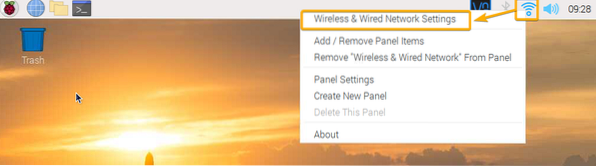
Sois sûr que interface est sélectionné dans le menu déroulant.
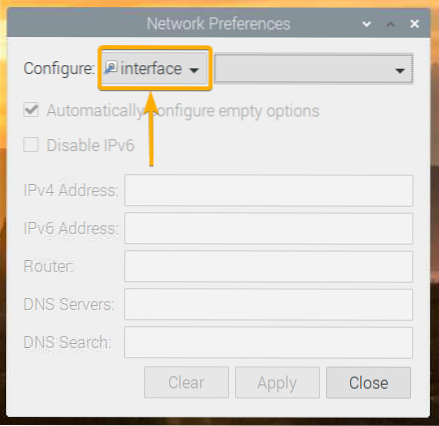
Cliquez sur le menu déroulant vide, comme indiqué dans la capture d'écran ci-dessous.
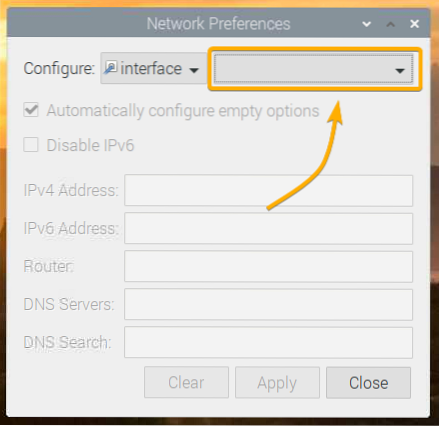
Sélectionnez l'interface réseau que vous souhaitez configurer.
eth0 - l'interface réseau ethernet filaire.
réseau local sans fil0 - l'interface réseau sans fil (Wi-Fi).
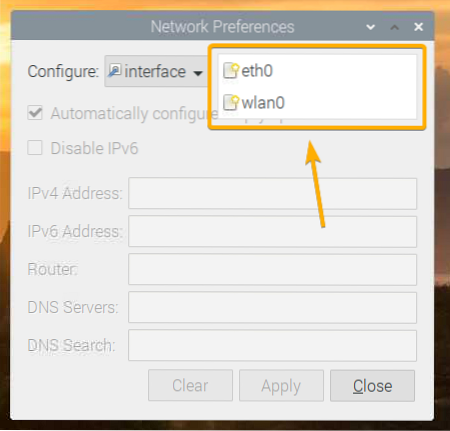
Supposons que vous vouliez configurer le réseau local sans fil0 Interface réseau Wi-Fi de votre système Raspberry Pi.
Après avoir sélectionné l'interface réseau que vous souhaitez configurer, vous devriez voir la fenêtre suivante.
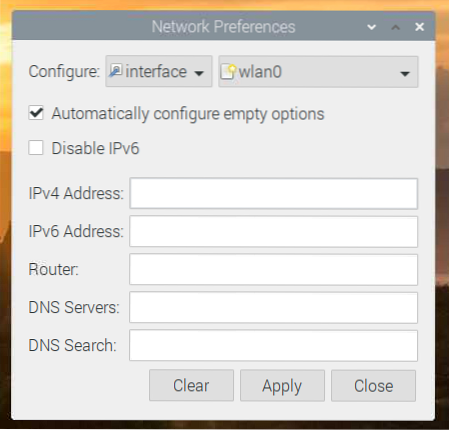
Tapez l'adresse IP statique souhaitée, l'adresse de la passerelle (routeur), l'adresse du serveur DNS, etc.
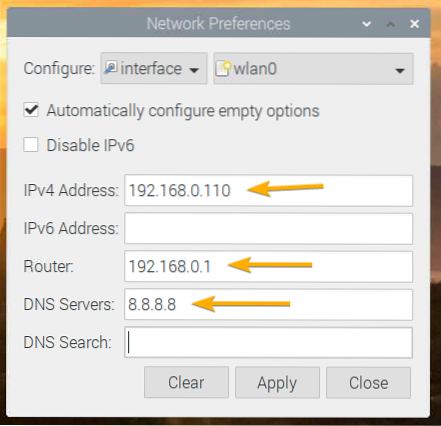
Si vous le souhaitez, vous pouvez également saisir l'adresse IP en notation CIDR, comme 192.168.0.110/24. Ici, 24 est la longueur du masque de sous-réseau. 24 est équivalent au masque de sous-réseau 255.255.255.0.
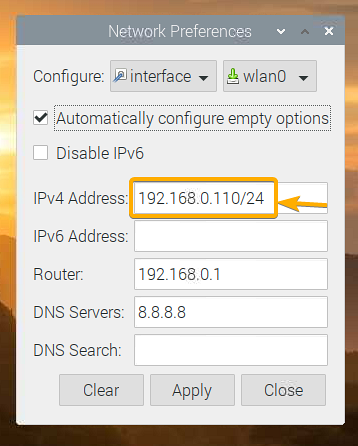
Pour ajouter plusieurs adresses de serveur DNS, séparez-les simplement par un espace, comme indiqué dans la capture d'écran ci-dessous.
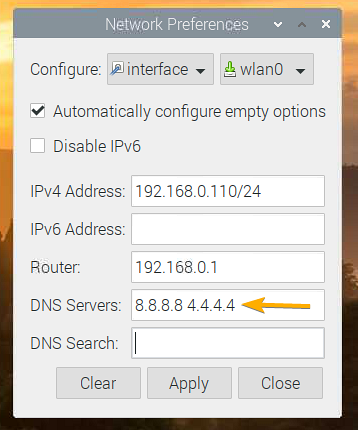
Si vous ne connaissez que l'adresse IP que vous souhaitez définir et rien d'autre sur votre réseau domestique ou professionnel, sélectionnez Configurer automatiquement les options vides demandera la configuration réseau à un serveur DHCP, et ne configurera que les informations réseau que vous n'avez pas spécifiées ici.
Si vous connaissez toutes les informations réseau requises, je vous recommande de décocher Configurer automatiquement les options vides, car cela élimine le besoin d'un serveur DHCP sur le réseau.
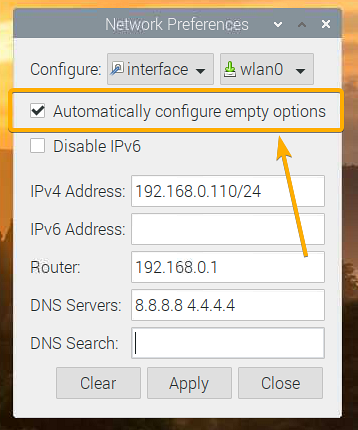
Si vous n'avez pas besoin d'IPv6, vérifiez le Désactiver IPv6 option.
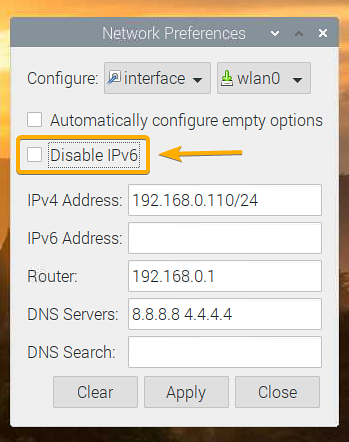
Une fois que vous avez terminé, cliquez sur Appliquer.
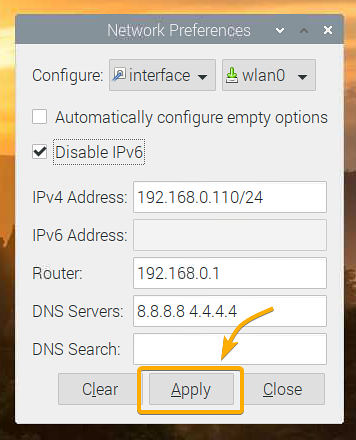
Puis clique Fermer pour sortir du Préférences réseau la fenêtre.
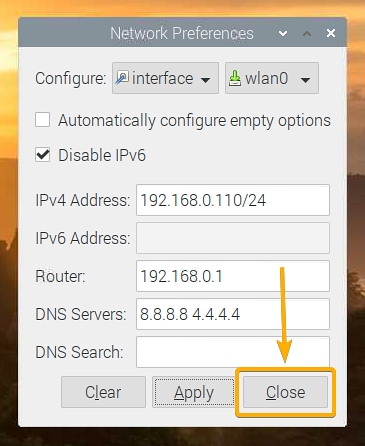
Pour que les modifications prennent effet, redémarrez votre système Raspberry Pi avec la commande suivante :
$ sudo redémarrer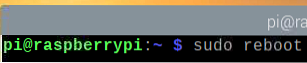
Une fois que votre Raspberry Pi démarre, votre adresse IP statique souhaitée doit être définie sur l'interface réseau de votre choix.
Vous pouvez le confirmer avec la commande suivante :
$ ip a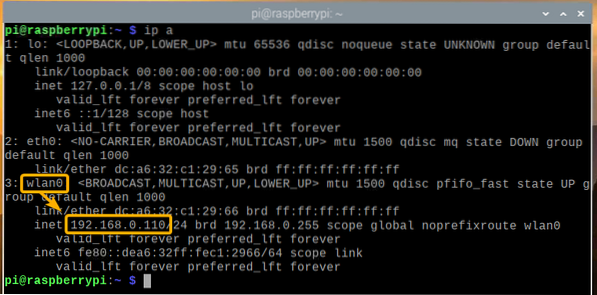
Configuration d'adresses IP statiques via la ligne de commande
Si vous exécutez la version minimale du système d'exploitation Raspberry Pi (sans environnement de bureau graphique) sur votre Raspberry Pi, vous n'aurez accès à aucun outil graphique pour configurer les adresses IP statiques, comme indiqué dans une section précédente de cet article.
Ne t'inquiètes pas! Depuis la ligne de commande, configuration d'une adresse IP statique sur le filaire (eth0) ou sans fil (réseau local sans fil0) l'interface réseau de votre système Raspberry Pi est très simple. Dans cette section, je vais vous montrer comment faire exactement cela.
Tout d'abord, ouvrez le dhcpcd.conf fichier de configuration avec l'éditeur de texte nano comme suit :
$ sudo nano /etc/dhcpcd.conf
Pour configurer une adresse IP statique pour l'interface réseau sans fil (Wi-Fi) (réseau local sans fil0), ajoutez les lignes suivantes à la fin du fichier.
interface wlan0adresse_ip statique=192.168.0.110/24
routeurs statiques=192.168.0.1
serveurs_nom_domaine_statiques=8.8.8.8 4.4.4.4
recherche_domaine statique=
noipv6
REMARQUE: Apportez les ajustements nécessaires à la configuration (i.e., changer l'adresse IP, changer l'adresse du routeur/passerelle, changer les serveurs DNS) en fonction de la configuration réseau souhaitée.
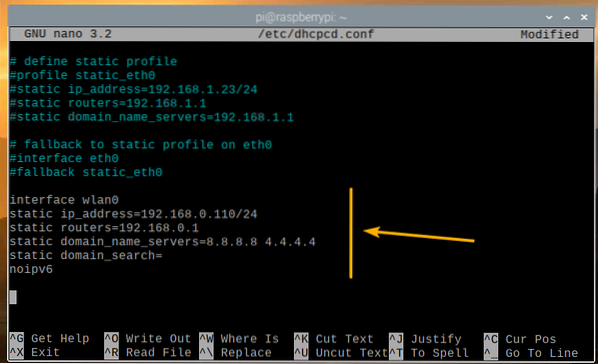
Pour configurer une adresse IP statique pour l'interface réseau Ethernet filaire (eth0), ajoutez les lignes suivantes à la fin du fichier.
interface eth0adresse_ip statique=192.168.0.111/24
routeurs statiques=192.168.0.1
serveurs_nom_domaine_statiques=8.8.8.8 4.4.4.4
recherche_domaine statique=
noipv6
REMARQUE: Apportez les ajustements nécessaires à la configuration (i.e., changer l'adresse IP, changer l'adresse du routeur/passerelle, changer les serveurs DNS) en fonction de la configuration réseau souhaitée.
Une fois que vous avez terminé, appuyez sur
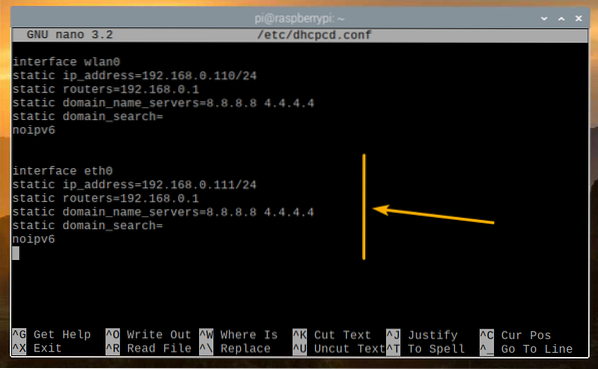
Pour que les modifications de la configuration réseau prennent effet, redémarrez votre Raspberry Pi avec la commande suivante :
$ sudo redémarrer
Une fois que votre Raspberry Pi démarre, votre adresse IP statique souhaitée doit être définie sur l'interface réseau de votre choix.
Vous pouvez le confirmer avec la commande suivante :
$ ip a
Conclusion
Cet article vous a montré comment configurer une adresse IP statique sur l'interface réseau filaire et sans fil (Wi-Fi) de votre système Raspberry Pi exécutant le système d'exploitation Raspberry Pi. J'ai montré à la fois la méthode graphique et la méthode de ligne de commande pour configurer une adresse IP statique dans Raspberry Pi.
 Phenquestions
Phenquestions


